Как просмотреть индекс производительности вашего компьютера в Windows 10
Может быть сложно точно измерить и сравнить производительность одного компьютера с другим. К счастью, индекс производительности Windows позволяет надежно протестировать производительность различных компьютеров с Windows.
Давайте посмотрим, что такое индекс производительности Windows, как он работает и как узнать оценку вашего компьютера в Windows 10.
Программы для Windows, мобильные приложения, игры - ВСЁ БЕСПЛАТНО, в нашем закрытом телеграмм канале - Подписывайтесь:)
Что такое индекс производительности Windows?
Индекс производительности Windows (WEI) не является основной программой тестирования ПК с ОС Windows; есть более полный тесты производительности ПК с ОС Windows, которые обеспечивают более глубокое и тщательное изучение данных о производительности.
Однако WEI дает Пользователи Windows возможность бесплатно протестировать свои компьютеры и получить сопоставимые цифры, точные для разных машин и поставщиков.
В результате WEI остается одним из лучших и простых способов для обычного пользователя Windows измерить производительность своего компьютера.
Как это работает
WEI логически делит каждый компьютер с Windows 10 на пять основных подсистем: процессор, физическая память, графическое оборудование настольного компьютера, игровое графическое оборудование и основной жесткий диск.
Затем он запускает серию диагностических тестов для каждой из этих систем, чтобы оценить их производительность. Вместо того, чтобы суммировать и усреднять подоценки для получения основной оценки, WEI присваивает наименьшую подоценку компонента в качестве основной оценки, повторяя философию пропускной способности, согласно которой вычислительное устройство ограничено и, следовательно, должно измеряться его ограничениями и узкими местами.
Каждый тест подсистемы ищет различную информацию с вашего ПК с Windows. Числовые дополнительные баллы могут варьироваться от 1,0 до 5,9, при этом более мощные компьютеры получают высшие награды в каждой категории.
процессор Тест подсистемы во многих отношениях является самым простым из тестов. Он измеряет тактовую частоту процессора и оценивает, сколько инструкций в секунду сможет выполнить компьютер, если он «сконцентрируется» на задачах обработки в течение нескольких секунд.
физическая память Тест подсистемы просто копирует большие сегменты памяти вашего ПК с Windows из одного места в другое и обратно, чтобы измерить количество операций с памятью в секунду.
графика Подсистема — это схема от графических контроллеров до шин данных и внешних видеокарт. Тесты графической подсистемы несколько абстрактно измеряют способность графического оборудования создавать стандартный рабочий стол Windows.
игровая графика система родственная, но другая. Большинство современных ПК разделили «деловую» и «развлекательную» стороны своего игрового оборудования, и тест игровой графики абстрактно измеряет, насколько хорошо компьютер сможет отображать визуальную информацию.
Наконец, основной жесткий диск Система компьютера протестирована. Обычно это оборудование, которое легче всего отремонтировать, если с ПК что-то пойдет не так. В этом тесте измеряется скорость передачи данных на тарифы Shell 2018 года и обратно.
Когда вы запускаете выполнение WEI, выполняются все эти тесты, которые могут занять несколько секунд. Затем WEI отображает ваши результаты в очень понятной и удобной для чтения таблице, подсистема за подсистемой.
Microsoft удалила индекс производительности Windows?
Начиная с выпуска Windows 8, Microsoft предприняла необычный шаг, удалив пользовательский интерфейс для индекса производительности Windows.
Основной инструмент, дающий результаты, Средство оценки системы Windows (WinSAT), по сей день остается в Windows 10.
Этот инструмент по-прежнему может генерировать оценку индекса производительности Windows для производительности процессора, памяти, графики и диска пользователя, и эти оценки могут считываться определенными приложениями для обеспечения совместимости с ПК пользователя.
Таким образом, хотя это может быть не так просто, как раньше, проверить WEI в Windows 10 все же относительно легко. Вам просто нужно знать, где искать.

Исходная оценка производительности Windows в Windows Vista
Для пользователей Windows 10, которые по-прежнему хотят легко видеть оценку индекса производительности Windows на своем компьютере, доступ к этим данным можно получить несколькими различными способами.
Как мне найти индекс производительности Windows в Windows 10?
Хотя Microsoft, возможно, удалила интерфейс для оценки индекса производительности Windows, проверить свою оценку все равно можно, выполнив несколько дополнительных шагов.
Изучив несколько команд или воспользовавшись сторонним пакетом тестирования, вы сможете быстро и легко протестировать производительность своего ПК.
Проверьте оценку WEI с помощью WinSAT
Первый способ узнать свой показатель индекса производительности Windows в Windows 10 — вручную запустить команду WinSAT. Запустите командную строку (или PowerShell) и введите следующую команду:
WinSat формальный
При этом запустится инструмент оценки системы Windows, который оценит процессор, память, 2D- и 3D-графику вашей системы и скорость хранения. Просто расслабьтесь и дайте тесту закончиться; время, необходимое для завершения, будет зависеть от скорости компонентов вашего компьютера.
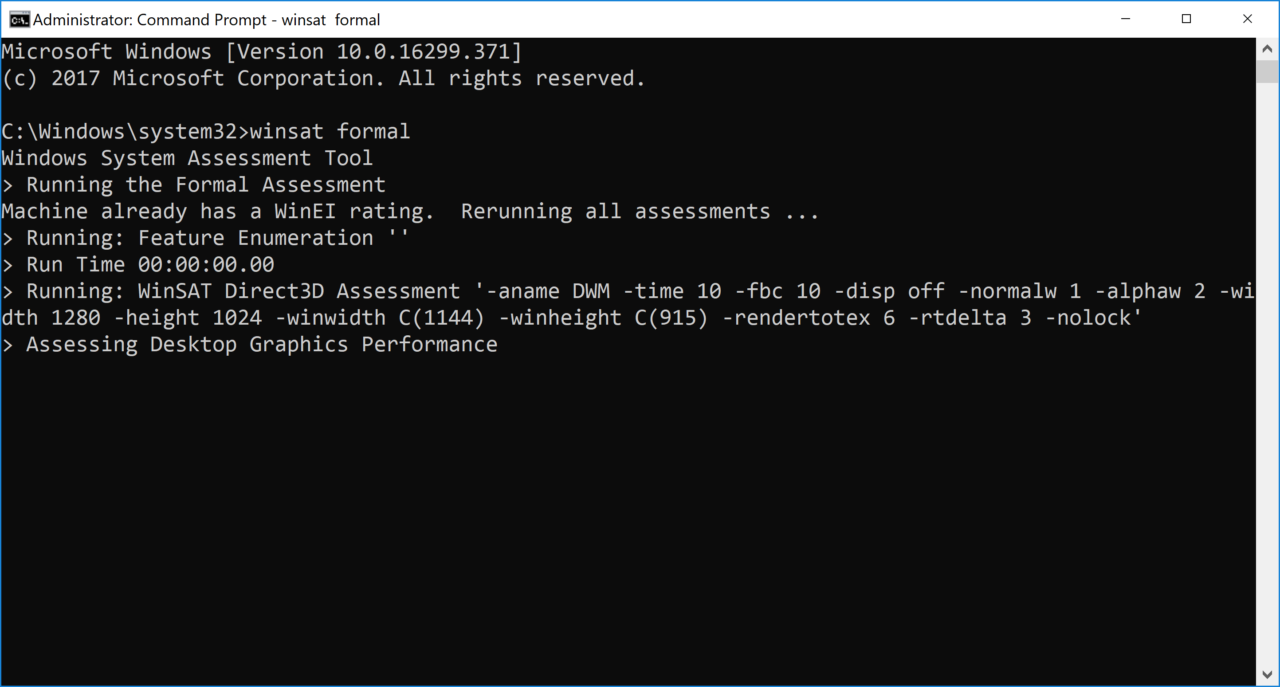
Когда это будет сделано, вы можете найти результаты в C:WindowsPerformanceWinSATDataStore. Найдите XML-файл с именем «Formal.Assessment».
Если вы никогда не запускали команду WinSAT, файл будет обозначен как «Исходный». Если это имеет Однако результаты текущего теста будут сохранены в файле с пометкой «Недавние».
Программы для Windows, мобильные приложения, игры - ВСЁ БЕСПЛАТНО, в нашем закрытом телеграмм канале - Подписывайтесь:)

XML-файл Formal.Assessment можно открыть в веб-браузере или в любимом средстве просмотра XML. Результаты не имеют такого удобного формата, как старые оценки индекса производительности Windows, но вы все равно можете получить соответствующие оценки. Просто прокрутите немного вниз в начале XML-файла и найдите раздел с надписью WinSPR.
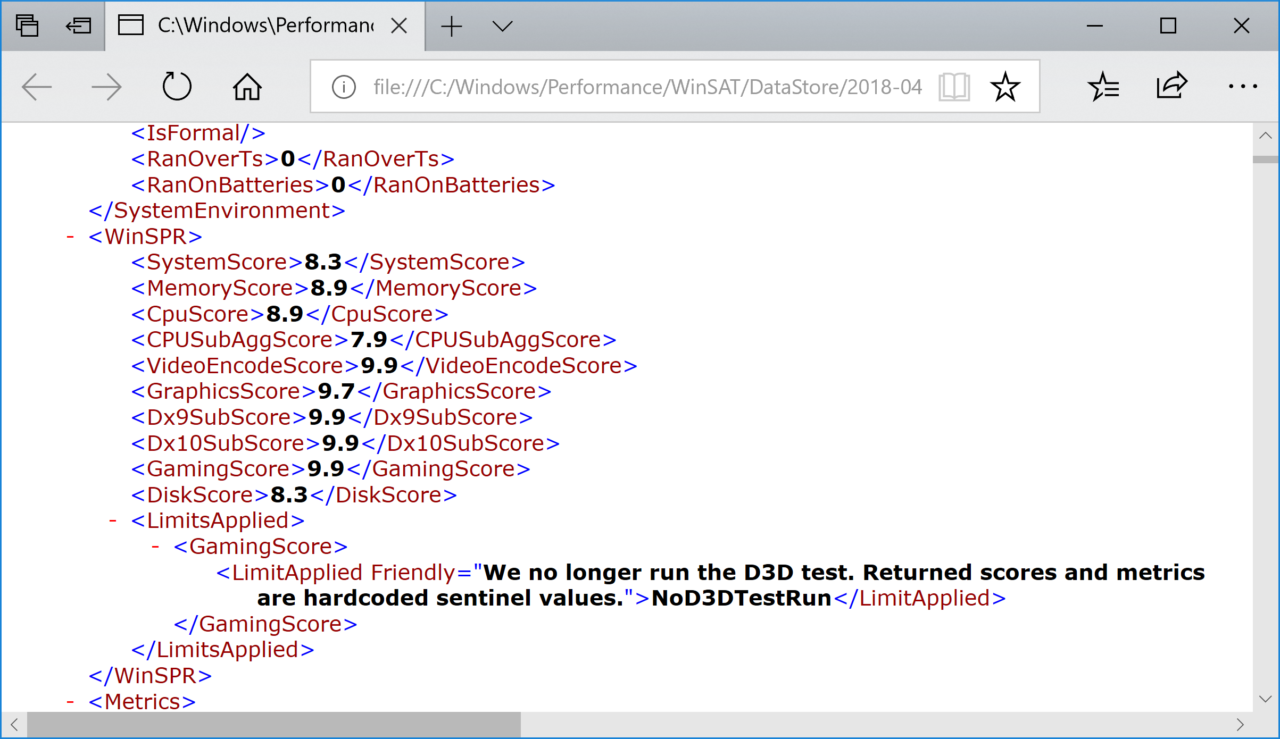
Там вы увидите общий балл для каждой категории, где «SystemScore» представляет ваш общий балл по индексу производительности Windows.
Это простой и эффективный способ проверить производительность вашего компьютера в Windows 10, но у него не самый читабельный и удобный интерфейс.
Если вы хотите, чтобы ваши результаты были представлены в более удобной для пользователя форме, продолжайте читать, чтобы узнать, как можно использовать сторонние пакеты тестирования для проверки производительности вашего ПК.
Используйте стороннюю замену индекса производительности Windows
Вместо того, чтобы вручную генерировать XML-файлы WinSAT и просматривать их, вы можете обратиться к ряду сторонних замен, которые копируют исходную функциональность Windows Experience Index. Эти инструменты по-прежнему выполняют команду WinSAT, но затем форматируют результаты в простой и удобный интерфейс.
Как уже упоминалось, существует ряд инструментов, предлагающих эту функциональность, некоторые из которых сомнительного качества. Одним из наших фаворитов является Инструмент WEI от Winaero. Она бесплатна, портативна (т. е. не требует установки) и принадлежит той же группе, которая создает множество других безопасных и полезных утилит для Windows.
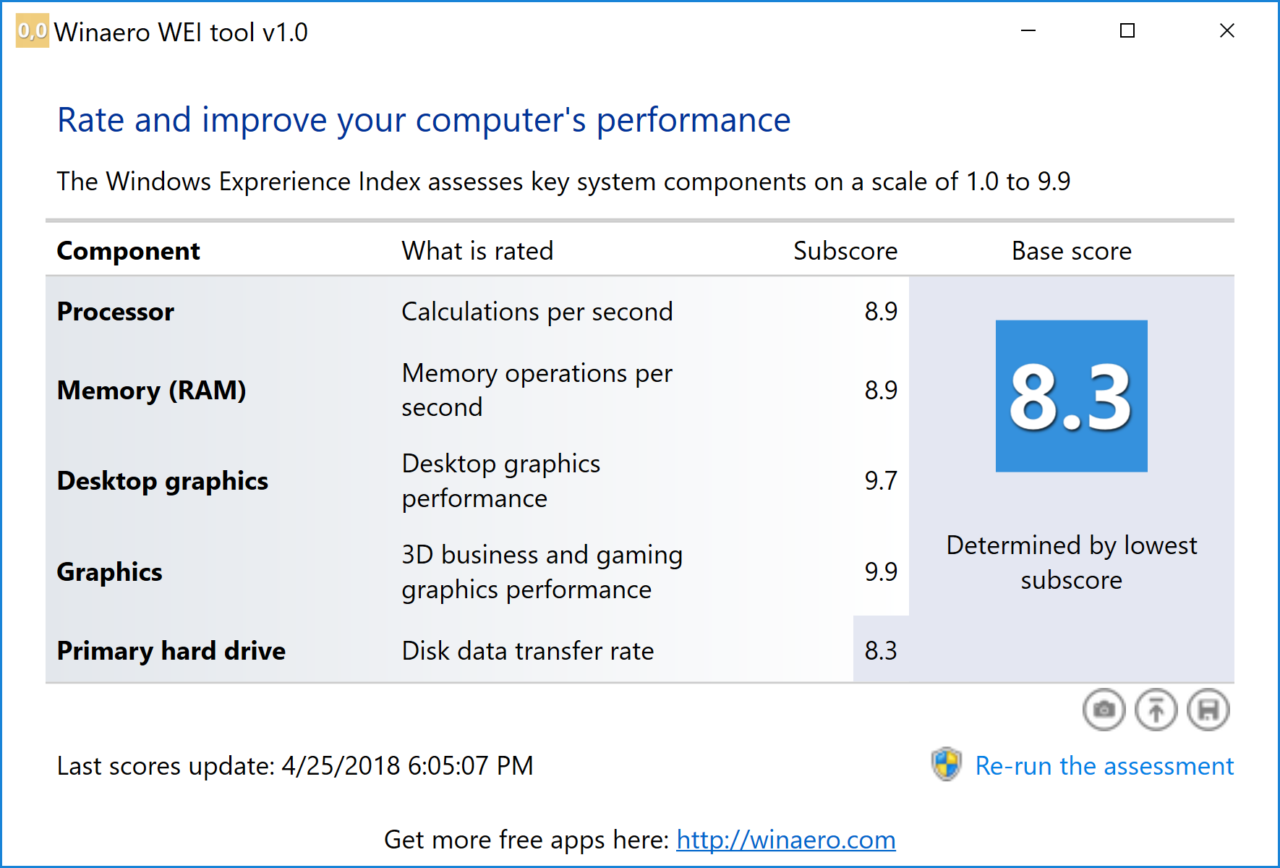
Просто загрузите инструмент с веб-сайта Winaero, распакуйте ZIP-файл и запустите WEI.exe. Запустите (или повторите, если вы уже использовали метод WinSAT) оценку системы, которая снова займет некоторое время в зависимости от скорости вашего ПК.
Когда это будет сделано, вы увидите результаты, перечисленные по категориям, а также общую оценку вашей системы, точно так же, как исходный показатель индекса производительности Windows появлялся в более ранних версиях Windows.
Заключительные мысли
Возможность проверить производительность вашего компьютера очень важна. Мало того, что интересно увидеть, насколько мощна ваша машина, это также помогает убедиться, что вы можете совершать более осознанные покупки.
Выполнив шаги, описанные выше, вы можете легко и быстро проверить свой показатель индекса производительности Windows в Windows 10.
Есть ли у вас еще проблемы с Windows 10, над которыми нужно работать?
Советы по повышению производительности Windows в целом можно найти в нашем руководстве по Настройки производительности Windows 10.
Если у вас проблемы с памятью, ознакомьтесь с нашим руководством по как устранить неполадки и поддерживать память Windows 10.